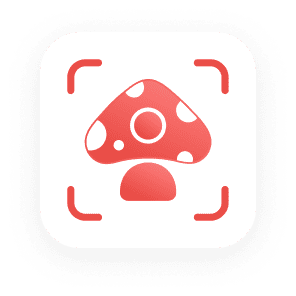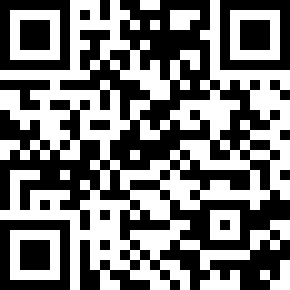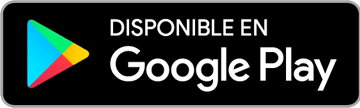Preguntas frecuentes
Cómo usar Picture Mushroom
¿Cómo elimino fotos que no quiero en la aplicación?
Pulsa los 3 puntos en la esquina inferior derecha de la imagen y selecciona "borrar" para eliminarla.
¿Picture Mushroom solo acepta fotos recién tomadas o puedo seleccionar fotos de mi álbum?
Puedes hacerlo de las dos formas en Picture Mushroom. Puedes hacer una foto nueva del/de la seta o elegir una de la galería. En la página de la cámara, pulsa el icono de la cámara para hacer una foto nueva o pulsa "Fotos" en la parte inferior izquierda de la pantalla para seleccionar una imagen del álbum.
¿Cómo comparto mis identificaciones con mis amigos?
Me alegra saber que te gustaría compartir esta información con tus amigos. Para hacerlo, sigue estas instrucciones: 1. Inicia la aplicación>Ve a tu Perfil 2. Pulsa la imagen del/de la seta que quieras compartir 3. Pulsa el botón "Compartir" en la parte superior derecha 4. Selecciona un canal para exportar la información
¿Cómo puedo guardar las fotos que hago con la aplicación?
Puedes guardar una foto de forma manual pulsando en la página de detalles de la foto y manteniendo pulsado para guardar.
Una de las identificaciones no es precisa. ¿Qué debo hacer?
Como la aplicación se basa en una única imagen para realizar la identificación, cambiar el ángulo o la distancia de la foto podría ayudar. También debes asegurarte de que la cámara está enfocada hacia la especie que quieres identificar. Si conoces el nombre correcto, debes corregir la identificación en la página de resultados. Después de hacer o subir una foto, desliza hasta el final de la página y pulsa "Sugerir un nombre" para introducir el nombre de forma manual. Si no sabes el nombre, no dudes en ponerte en contacto con nuestro equipo de expertos para identificarlo.
Gestión de la cuenta
¿Cómo comparto mi cuenta con los demás?
Para hacerlo, crea una cuenta en Picture Mushroom si no lo has hecho ya y deja que los otros inicien sesión en la misma cuenta desde sus dispositivos. Para hacerlo, sigue las siguientes instrucciones: 1. Inicia la aplicación Picture Mushroom; 2. Pulsa "Registrarme" en la parte superior de la página "Yo" y regístrate con tu correo electrónico. Después, accede aquí para iniciar sesión con tu cuenta registrada en otro dispositivo.
¿Cómo restauro mi suscripción Premium en un dispositivo nuevo?
Si tienes una suscripción activa de Picture Mushroom Premium, "Restaurar compra" te ayudará a recuperar el acceso. 1. Asegúrate de que has iniciado sesión con la misma ID de Apple/cuenta de Google que utilizaste para suscribirte; 2. Inicia la aplicación Picture Mushroom; 3. Pulsa "Servicios" en la pantalla de inicio; 4. Pulsa "Restaurar" en la parte superior izquierda de la página de oferta de suscripciones.
¿Tengo que registrarme para usar Picture Mushroom?
No es necesario registrarse para usar la aplicación Picture Mushroom. Cuando hayas descargado y abierto Picture Mushroom con éxito, nuestro sistema te asignará una cuenta única y segura para que la uses en tu dispositivo. Podrás acceder a todo con esta cuenta. No es necesario crear una cuenta de usuario si te suscribes a Picture Mushroom Premium. Sin embargo, te recomendamos que inicies sesión con el correo electrónico para mantener a salvo tus datos en caso de que pierdas o cambies de dispositivo.
¿Cómo edito mi perfil?
Puedes ver y actualizar tu perfil siguiendo estos pasos: 1. Ver a la pestaña "Perfil"; 2. Pulsa el icono "Configuración" en la esquina superior derecha; 3. Pulsa "Editar perfil". Ahí podrás cambiar tu foto de perfil y tu nombre de usuario.
Otros
Algunas funciones no funcionan. ¿Qué debo hacer?
Reinstalar la aplicación suele resolver la mayoría de los problemas técnicos. La cuenta está vinculada a tu ID de Apple/cuenta de Google, por lo que es seguro reinstalar la aplicación. Si el problema persiste, no dudes en ponerte en contacto con nosotros en support@picturemushroom.com.
¿Cómo elimino mi cuenta?
Si decides eliminar la cuenta, todos tus datos se borrarán de forma permanente y no podrás recuperarlos. Piénsatelo bien antes de eliminar la cuenta. Para eliminar la cuenta de forma permanente, pulsa "Política de privacidad" en la configuración de la aplicación y pulsa el icono de la parte superior izquierda para acceder a la página de "Gestión de datos". Después, pulsa "Eliminar cuenta".
¿Mi información está a salvo?
Llevamos muchas precauciones a la hora de compartir información personal. Aunque necesitamos acceso a tu galería de fotos, nunca procesamos las fotos sin tu permiso. NUNCA compartiremos tu información con nadie.